win7台式机怎么连蓝牙 win7台式电脑如何连接蓝牙
更新时间:2023-08-24 10:48:53作者:skai
在我们日常生活中,我们使用win7台式机的小伙伴依然有许多,大家在使用的过程中,有部分新手小伙伴就想要连接蓝牙,但是因为对win7不太熟悉因此不知道怎么连接蓝牙,那么win7台式机怎么连蓝牙呢?接下来小编就带着大家一起来看看win7台式电脑如何连接蓝牙,希望可以帮助到你。
具体步骤
1、点开左下角“开始菜单”,打开“控制面板”。
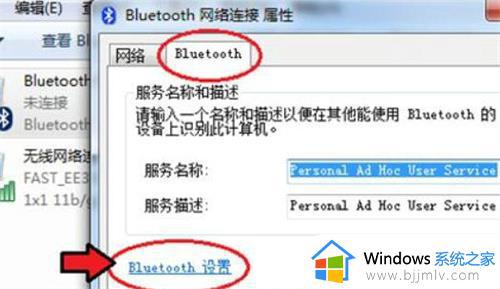
2、进入“网络和共享中心”,点开左边“更改适配器设置”。
3、右键其中的Bluetooth,打开“属性”。
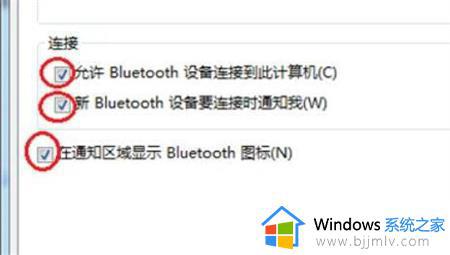
4、进入“Bluetooth”,打开“Bluetooth设置”。
5、里面的连接选项都打开就可以了。
以上全部内容就是小编带给大家的win7台式电脑连接蓝牙方法详细内容分享啦,小伙伴们如果你们有需要的话就快和小编一起来操作,希望可以帮助到大家。
win7台式机怎么连蓝牙 win7台式电脑如何连接蓝牙相关教程
- 电脑win7怎么连蓝牙耳机 台式电脑win7如何连接蓝牙耳机
- 台式win7电脑怎么连接蓝牙耳机 win7台式机如何连接蓝牙耳机
- win7台式电脑能连接蓝牙耳机吗 win7台式电脑怎么连接蓝牙耳机
- win7怎么连接蓝牙音响 win7台式电脑连蓝牙音箱图解
- win7电脑能连蓝牙耳机吗 台式电脑win7怎么连蓝牙耳机
- win 7台式电脑如何用蓝牙连接音响 台式win7电脑怎么连接蓝牙音响
- windows7能不能连接蓝牙耳机 台式电脑windows7怎么连蓝牙耳机
- windows7台式电脑怎么连接蓝牙耳机 台式电脑windows7如何连蓝牙耳机
- windows7台式电脑怎么连接蓝牙音响 windows7台式电脑如何连接蓝牙音箱
- win7的蓝牙在哪设置 台式电脑win7怎么连蓝牙
- win7系统如何设置开机问候语 win7电脑怎么设置开机问候语
- windows 7怎么升级为windows 11 win7如何升级到windows11系统
- 惠普电脑win10改win7 bios设置方法 hp电脑win10改win7怎么设置bios
- 惠普打印机win7驱动安装教程 win7惠普打印机驱动怎么安装
- 华为手机投屏到电脑win7的方法 华为手机怎么投屏到win7系统电脑上
- win7如何设置每天定时关机 win7设置每天定时关机命令方法
win7系统教程推荐
- 1 windows 7怎么升级为windows 11 win7如何升级到windows11系统
- 2 华为手机投屏到电脑win7的方法 华为手机怎么投屏到win7系统电脑上
- 3 win7如何更改文件类型 win7怎样更改文件类型
- 4 红色警戒win7黑屏怎么解决 win7红警进去黑屏的解决办法
- 5 win7如何查看剪贴板全部记录 win7怎么看剪贴板历史记录
- 6 win7开机蓝屏0x0000005a怎么办 win7蓝屏0x000000a5的解决方法
- 7 win7 msvcr110.dll丢失的解决方法 win7 msvcr110.dll丢失怎样修复
- 8 0x000003e3解决共享打印机win7的步骤 win7打印机共享错误0x000003e如何解决
- 9 win7没网如何安装网卡驱动 win7没有网络怎么安装网卡驱动
- 10 电脑怎么设置自动保存文件win7 win7电脑设置自动保存文档的方法
win7系统推荐
- 1 雨林木风ghost win7 64位优化稳定版下载v2024.07
- 2 惠普笔记本ghost win7 64位最新纯净版下载v2024.07
- 3 深度技术ghost win7 32位稳定精简版下载v2024.07
- 4 深度技术ghost win7 64位装机纯净版下载v2024.07
- 5 电脑公司ghost win7 64位中文专业版下载v2024.07
- 6 大地系统ghost win7 32位全新快速安装版下载v2024.07
- 7 电脑公司ghost win7 64位全新旗舰版下载v2024.07
- 8 雨林木风ghost win7 64位官网专业版下载v2024.06
- 9 深度技术ghost win7 32位万能纯净版下载v2024.06
- 10 联想笔记本ghost win7 32位永久免激活版下载v2024.06